Kā pārvietoties Word 2007 tabulā
Uzziniet, kā efektīvi pārvietoties Word 2007 tabulā, izmantojot īsinājumtaustiņus un peles darbības, lai optimizētu savu darba plūsmu.
Programma Word 2010 ļauj vienlaikus manipulēt ar veseliem teksta blokiem. Jums ir jāatlasa teksta bloks, lai varētu ar to manipulēt, taču pēc tā atzīmēšanas dažādas Word komandas ietekmē tikai tekstu šajā blokā.
Kad bloks ir atzīmēts, varat to kopēt citā dokumenta daļā, lai dublētu tekstu. Sākotnējais bloks paliek neskarts ar šo darbību:
Atzīmējiet bloku.
Teksta bloku var atlasīt vairākos veidos, piemēram, novietojot peles kursoru rindkopā, kuru vēlaties atlasīt, un trīs reizes noklikšķinot.
Cilnes Sākums apgabalā Starpliktuve atlasiet rīku Kopēt.
Vai arī komandai Kopēt varat izmantot parasto īsinājumtaustiņu Ctrl+C.
Jūs nesaņemat nekādu vizuālu nojausmu, ka teksts ir kopēts; tas paliek atlasīts.
Pārvietojiet ievietošanas rādītāju uz vietu, kur vēlaties ievietot bloka kopiju.
Word ievieto bloku tekstā, atbrīvojot tam vietu.
Starpliktuvē atlasiet rīku Ielīmēt.
Vai arī komandai Ielīmēt varat izmantot parasto īsinājumtaustiņu Ctrl+V.
Kopētais teksta bloks tiek ievietots tekstā tā, it kā jūs pats to būtu tur ierakstījis.
Lai pārvietotu teksta bloku, atlasiet tekstu un pēc tam izgrieziet un ielīmējiet. Šis process ir gandrīz tieši tāds pats kā bloka kopēšana, kas aprakstīta iepriekšējā sadaļā, lai gan 2. darbībā jūs izvēlaties rīku Izgriezt, nevis kopēšanas rīku (vai nospiediet īsinājumtaustiņu Ctrl+X komandai Izgriezt). Pretējā gadījumā visas darbības ir vienādas.
Nebaidieties, kad teksta bloks pazūd! Tas ir griešana darbībā; teksta bloks tiek pārvietots, nevis kopēts. Teksta bloks atkal tiek parādīts, kad to ielīmējat vietā (kā aprakstīts 4. darbībā).
Ielīmējot tekstu programmā Word, ielīmētā teksta bloka beigās tiek parādīta ikona Ielīmēšanas opcijas. Šī poga ļauj atlasīt ielīmētā bloka formatējumu, jo dažkārt blokā var būt formatējums, kas pēc ielīmēšanas izskatās diezgan neglīts.
Lai strādātu ar pogu Ielīmēt opcijas, noklikšķiniet uz tās ar peli vai nospiediet tastatūras taustiņu Ctrl. Jūs redzat opciju izvēlni. Vienkārši nospiediet īsinājumtaustiņu opcijai, kuru vēlaties izmantot.
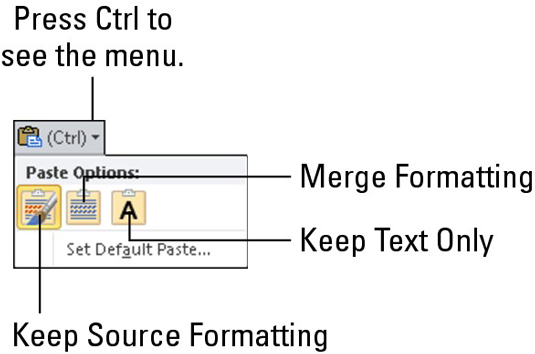
Ielīmēšanas opcijas
| Tastatūras īsinājumtaustiņš | Vārds | Apraksts |
|---|---|---|
| K | Saglabājiet avota formatēšanu | Formatējums ir labs; nedari neko. |
| M | Apvienot formatējumu | Pārformatējiet ielīmēto bloku, lai tas izskatītos kā teksts, kurā tas tiek ielīmēts. |
| T | Saglabāt tikai tekstu | Vienkārši ielīmējiet tekstu — bez formatēšanas. |
Ikonas Ielīmēšanas opcijas izmantošana nav obligāta. Faktiski jūs varat turpināt rakstīt vai strādāt programmā Word, un ikona noliecas, izgaist kā kāds nebiķis, kurš drosmīgi lūdza spēcīgai blondīnei iziet ar viņu, un viņa galīgi nespēja atpazīt viņa eksistenci. Tādi.
Ja jums ir jāpārvieto bloks tikai nelielā attālumā, varat izmantot peli, lai vilktu-pārvietotu vai velciet-kopētu bloku. Šī funkcija vislabāk darbojas, ja pārvietojat vai kopējot bloku uz vietu, kuru varat redzēt tieši ekrānā. Pretējā gadījumā jūs ritināt dokumentu ar peli, spēlējoties ar blokiem, kas ir kā mēģinājums satvert dusmīgu čūsku.
Lai pārvietotu jebkuru atlasīto teksta bloku ar peli, vienkārši velciet bloku: Novietojiet peles kursoru jebkurā vietā bloķētajā tekstā, turiet nospiestu peles pogu un pēc tam velciet bloku uz tā jauno atrašanās vietu. Bloka kopēšana ar peli darbojas tāpat kā bloka pārvietošana, izņemot to, ka vilkšanas laikā nospiediet taustiņu Ctrl.
Uzziniet, kā efektīvi pārvietoties Word 2007 tabulā, izmantojot īsinājumtaustiņus un peles darbības, lai optimizētu savu darba plūsmu.
Šajā sarakstā ir iekļautas desmit populārākās Excel funkcijas, kas attiecas uz plašu vajadzību klāstu. Uzziniet, kā izmantot <strong>Excel funkcijas</strong> efektīvāk!
Uzziniet, kā pievienot papildu analīzes slāņus jūsu Excel diagrammām, lai uzlabotu vizualizāciju un sniegtu precīzākus datus. Šis raksts apraksta visas nepieciešamās darbības.
Uzziniet, kā iestatīt <strong>rindkopas atkāpi</strong> programmā Word 2013, lai uzlabotu dokumenta noformējumu un lasāmību.
Uzziniet, kā pareizi ievietot slejas programmā Word 2010, lai uzlabotu jūsu dokumentu formātu un struktūru.
Apsveriet iespēju aizsargāt Excel 2007 darblapu, lai izvairītos no neplānotām izmaiņām. Uzziniet, kā aizsargāt un atbloķēt šūnas, lai nodrošinātu datu integritāti.
Programmas Excel 2013 PMT funkcija aprēķina periodisko mūža rentes maksājumu. Šī funkcija ir būtiska hipotekāro kredītu maksājumu plānošanai.
Mācieties, kā veikt t-testus Excel programmā, izmantojot datus un aprakstot trīs t-testu veidus, kas noderēs jūsu datu analīzes procesā.
Uzziniet, kā filtrēt datu sarakstu programmā Excel 2016, lai ērti paslēptu nevēlamus ierakstus un strādātu tikai ar nepieciešamajiem datiem.
Uzziniet, kā vienkārši pievienot datu etiķetes diagrammai programmā Excel 2007. Palīdziet noteikt vērtības, kas tiek rādītas katrā datu punktā, izmantojot dažādas izvietošanas un formatēšanas iespējas.







